Como remover áudio de vídeo no Windows e Mac
Outro Guia útil / / August 04, 2021
Anúncios
Os vídeos são uma fonte incrível de informações, tanto visuais quanto de áudio. No entanto, em alguns cenários, o áudio não é necessário para fins de explicação. Muitos professores. instrutores e apresentadores freqüentemente enfrentam esse dilema sobre como remover o áudio do vídeo em seus PCs Windows e Mac. Com muitas ferramentas avançadas, esse processo agora é mais fácil do que nunca.
Os usuários podem remover o áudio diminuindo o som do alto-falante durante a exibição do vídeo. Mas em muitos cenários isso também não funcionará, então a melhor maneira de remover o áudio de qualquer vídeo é editando o vídeo para cancelar os arquivos de áudio.
É possível que você queira editar um arquivo de vídeo e não queira o áudio presente. Portanto, você gostaria de remover o áudio. Você pode remover o Áudio em um aplicativo Editor de Vídeo no seu dispositivo Mac e Windows. Ou existem outros métodos que discutiremos neste artigo, como o uso de um serviço online ou o uso do VLC, por exemplo.
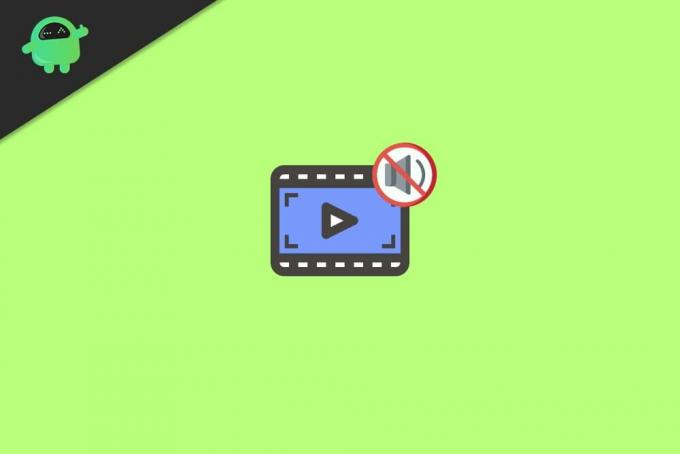
Anúncios
Índice
-
1 Como remover áudio de vídeo no Windows e Mac
- 1.1 Método 1: usando um serviço online para remoção de áudio de um vídeo
- 1.2 Método 2: usando VLC
- 2 Conclusão
Como remover áudio de vídeo no Windows e Mac
Abaixo estão alguns métodos que você pode usar para remover áudio do Vidoe; esses métodos funcionam tanto no Windows quanto no Mac PC. Alguns métodos usam outros aplicativos de terceiros, como o reprodutor de mídia “VLC”.
Antes de seguir o método abaixo, há uma maneira rápida de silenciar o áudio de seus vídeos. Se o vídeo que você está reproduzindo estiver no Youtube, você pode silenciar a guia enquanto reproduz o áudio. Além disso, você pode silenciar o alto-falante enquanto reproduz o vídeo de seu armazenamento local. Isso economizará seu tempo e servirá ao propósito.
Método 1: usando um serviço online para remoção de áudio de um vídeo
Este é o método mais fácil para remover o áudio de um arquivo de vídeo no dispositivo Windows e Mac. Em primeiro lugar, você terá que abrir o Navegador da web de suas preferências, para Mac, Safari Web Browser e para usuários do Windows Chrome ou Microsoft Edge.
Agora visite o Removedor de áudiopágina da ferramenta, e aí clique no Envio vídeo botão. No entanto, o limite aqui é 500 MB, o arquivo de vídeo maior do que esse não será enviado.
Anúncios

Depois de carregar o vídeo, o removedor de áudio removerá automaticamente o áudio do vídeo. Depois que esse processo for concluído, um Link para Download aparecerá na tela.
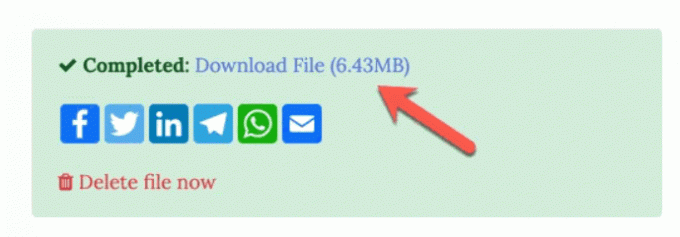
Clique nele para baixar o vídeo que não tem áudio. Ou se você não quiser o arquivo de vídeo, clique na opção Excluir arquivo agora.
Método 2: usando VLC
O VLC é geralmente um aplicativo reprodutor de vídeo que pode reproduzir qualquer codec de arquivos de vídeo e áudio, além de possuir alguns recursos robustos que você pode usar para remover o áudio de um vídeo.
Além disso, o aplicativo está disponível para dispositivos Mac e Windows, as etapas podem variar um pouco, mas o procedimento é o mesmo. Em primeiro lugar, você terá que baixe e instale o VLC no seu dispositivo Windows ou Mac.
Anúncios
Em seguida, siga as etapas mencionadas abaixo para Windows e Mac para remover o áudio do Vídeo.
No Windows
Abra o VLC no seu Windows e, no menu superior, clique no meios de comunicação opção, no menu, selecione a Opção Converter / Salvar. Alternativamente, você pode pressionar o Ctrl + R teclas do seu teclado.
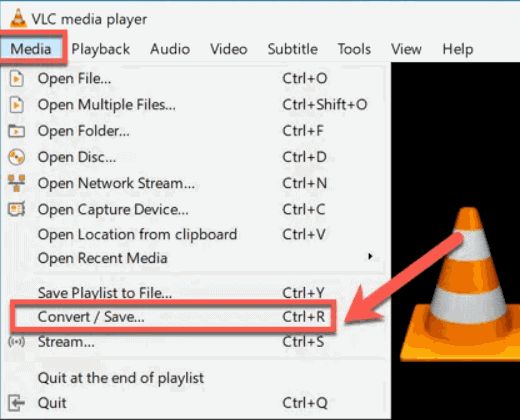
O Open Media janela será exibida em sua tela, vá para o Arquivo guia e, em seguida, clique no Adicionar botão, adicione o vídeo de onde deseja remover o áudio. Depois disso, clique no Converter / Salvar botão abaixo.

Agora, você estará na janela de conversão, sob o Configurações categoria ao lado de Perfil Clique no Configurações ícone que também se parece com uma chave inglesa.

Depois de clicar no ícone Configurações, a janela Profile Edition abrirá, vá para o Codec de áudio e desmarque o Áudio opção e clique no Salve botão.
Por último, selecione o destino para o arquivo de vídeo de saída e clique no Começar botão para gerar o arquivo de vídeo sem áudio.
No Mac
Abra o VLC em seu dispositivo Mac e, no painel do menu superior, clique no Arquivo opção e selecione converter / transmitir opção.

No prompt, clique no Open Media e selecione o arquivo de vídeo do qual deseja remover o áudio. Depois disso, sob o CPerfil hosen categoria, clique no Customizar botão.

Agora, na próxima janela pop-up, vá para o Codec de áudio guia e desmarque a Áudio opção. Clique no Aplicar botão para remover o áudio do vídeo.
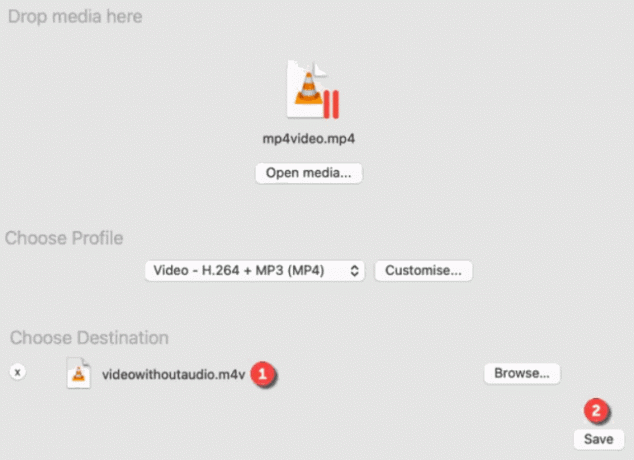
Por último, escolha a pasta de destino para a saída de vídeo. Em seguida, clique no Salve botão gerar o arquivo de vídeo sem áudio.
Conclusão
É assim que você pode remover qualquer componente de áudio de seus vídeos. A melhor maneira de remover o áudio é essencialmente editar o próprio vídeo. Recomendamos que você use qualquer editor de vídeo gratuito; no entanto, o VLC também funciona bem e é de uso gratuito. As opções de conversor online gratuito também são uma boa opção, mas são limitadas e costumam adicionar uma marca d'água que pode reduzir a originalidade de seus vídeos.
Escolha dos editores:
- Como consertar o conector de áudio que não funciona no laptop
- Como consertar serviços de áudio que não estão respondendo no Windows 10
- O ShadowPlay não grava o áudio
- Como inserir uma assinatura no Google Docs
- Reivindique sua empresa no Google Meu Negócio



